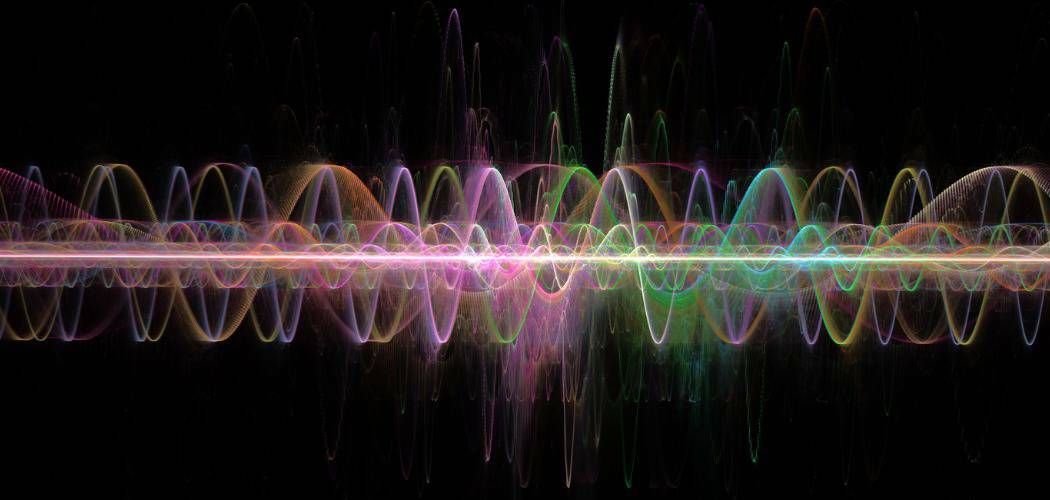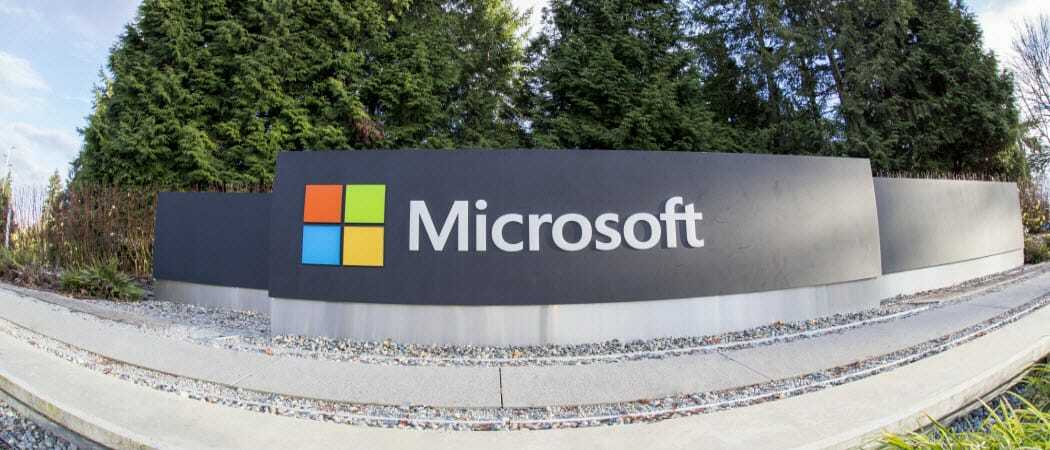Kā manuāli atjaunināt savu Google Chromebook datoru
Google Piedāvātie Chromebook / / March 17, 2020
Google Chromebook būs populārs priekšmets svētku laikā. Un, ja esat to saņēmis, noteikti vēlēsities to atjaunināt. Pēc noklusējuma katru reizi, ieslēdzot Chromebook datoru, sistēma automātiski pārbauda, vai nav atjauninājumu, un piemēro to, ko atrod. Bet jūs varētu vēlēties biežāk pārbaudīt manuāli.
Atjauniniet Google Chromebook datoru
Pārlūkā Chrome noklikšķiniet uz opciju izvēlnes augšējā labajā stūrī un izvēlieties Iestatījumi.
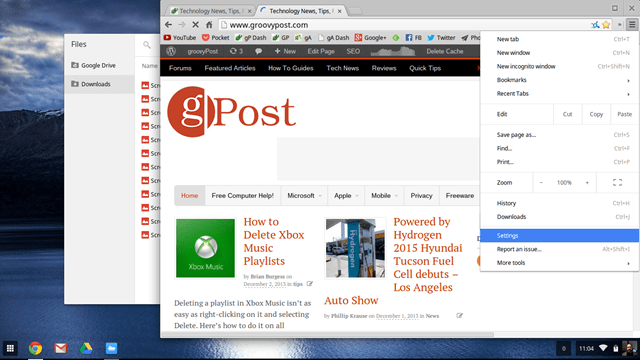
Varat arī noklikšķināt uz laika un konta attēla darbvirsmas apakšējā labajā stūrī un atlasīt Iestatījumi.
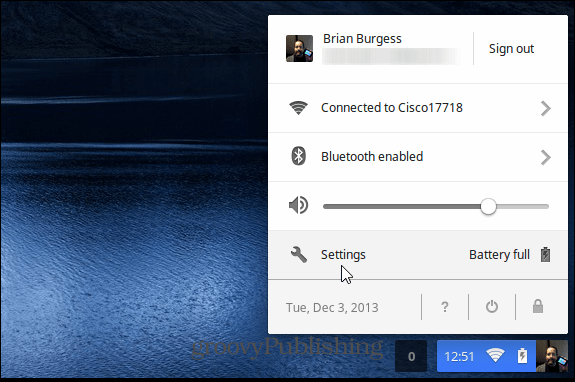
Pēc tam atlasiet Palīdzība no saraksta ekrāna labajā pusē. Tad, ja būs pieejams atjauninājums, tas tiks lejupielādēts un instalēts. Šeit jūs varat redzēt platformas un programmaparatūras versiju, kas tiek atjaunināta.
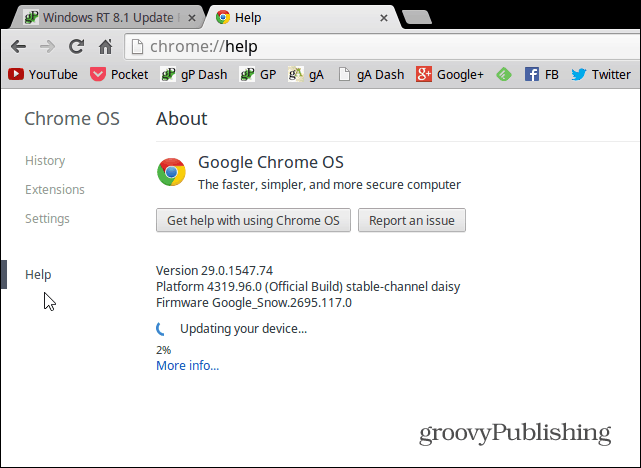
Atkarībā no tā, ko atjaunināt, jūsu Chromebook dators tiks restartēts. Atgriezieties iepriekšējā sadaļā, un redzēsit, ka tā ir veiksmīgi atjaunināta.
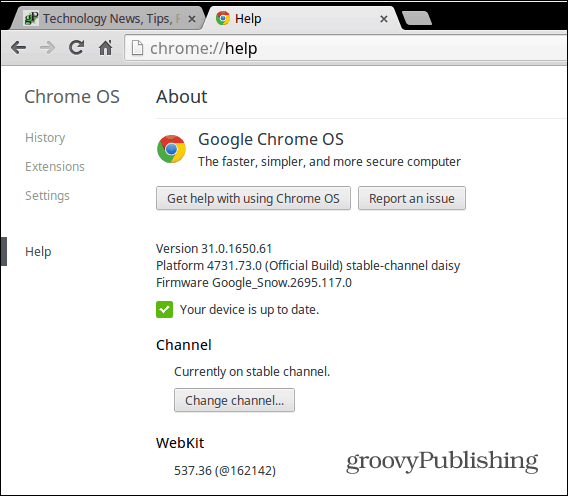
Ir arī vērts atzīmēt, ka jūs varat izvēlēties kanālu, kuru vēlaties atjaunināt. Pēc noklusējuma tas ir iestatīts uz stabilu kanālu, kam lielākajai daļai cilvēku vajadzētu būt labi, un es to iesaku, ja vien jūs neesat pieredzējis lietotājs.
Lai uzzinātu vairāk par dažādiem kanāliem un kas tie ir, uzziniet vairāk mūsu iepriekšējā rakstā: Google Chrome Beta vs. Stabils: kuru man vajadzētu izmantot??
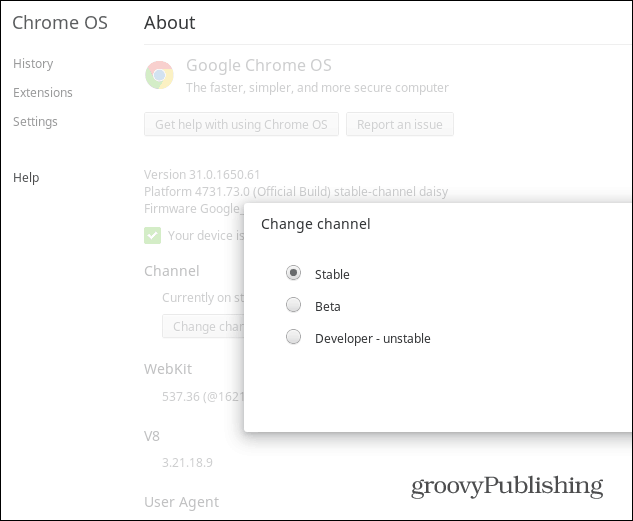
Tas ir viss, kas nepieciešams, lai atjauninātu jūsu Chromebook dators. Lai gan tā atjaunināšanas darbības ir praktiski identiskas Chrome pārlūks, atcerieties, ka tā atjaunina ne tikai pārlūku, bet arī Chrome OS. Atjauninājumi atšķirsies arī atkarībā no tā, kuru ierīci tā darbojas.
Kādas ir jūsu iespējas? Vai jums ir Google Chromebook dators? Ko jūs domājat par to un kā jūs to izmantojat? Atstājiet komentāru zemāk un pastāstiet mums par to!